هل سبق لك أن أردت تعديل الرسائل وإلغاء إرسالها في iOS؟ مثلما كنت ترسل رسالة نصية إلى والدتك "أخيرًا حصلت على وضع اليوم" عندما كنت تقصد أن تقول "مدفوع".
لحسن الحظ ، مع iOS 16 وترقيات نظام التشغيل الأخرى القادمة من Apple ، يمكنك ذلك قم بتحرير رسائل iMessages وإلغاء إرسالها. دعني أوضح لك كيف تعمل هذه الميزة ، المتوفرة حاليًا في الإصدار التجريبي من مطور iOS 16.
تحرير وإلغاء الرسائل
بغض النظر عن النصوص التي يُحتمل أن تكون محرجة أو تنتهي بالوظيفة ، هناك الكثير من الأسباب التي قد تجعلك ترغب في تعديل الرسائل أو إلغاء إرسالها. لسبب واحد ، أنت لا تراسل الجميع بنفس الطريقة. أرسل رسالة نصية إلى زوجتي (المدهشة والرائعة) بسرعة وبشكل عشوائي. أنا أرسل رسالة نصية إلى كل شخص فوق سن الأربعين بجمل كاملة مع علامات ترقيم مناسبة.
حتى القواعد المجتمعية ل متى تنهي النص بنقطة استحضار نظريات علم النفس المعقدة التي يمكن أن تملأ محاضرة جامعية كاملة.
إذا كنت تراسل ، فسترتكب أخطاء. وفي بعض الأحيان ، تتمنى بشدة أن تتمكن من تحرير رسالة أو إلغاء إرسالها.
تحذير: الميزة محدودة في الوقت الحالي
لاستخدام هذه الميزات ، يتعين عليك (والشخص الذي تراسله) تشغيل iOS 16 (أو
iPadOS 16 أو macOS Ventura). في الوقت الحالي ، يتوفر iOS 16 فقط كإصدار تجريبي للمطورين. (إذا كنت مهتما، إليك كيفية تثبيته.) سيصل الإصدار التجريبي العام من iOS 16 في وقت ما في يوليو ، مع توقع الإصدار العام في سبتمبر.أيضًا ، هذه الميزة مقصورة على iMessage. لن يعمل مع الرسائل النصية القصيرة SMS ، حتى إذا تم إرسالها من تطبيق الرسائل. (لن يعمل أيضًا مع الدردشات في تطبيقات المراسلة الأخرى مثل Facebook Messenger و Snapchat و RCS).
قم بتحرير رسالة بعد إرسالها
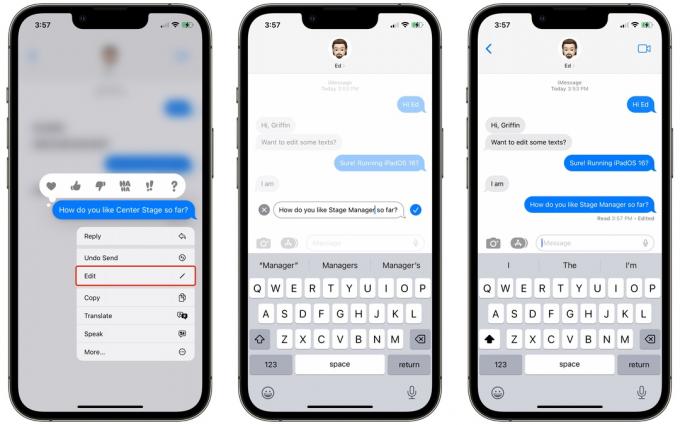
لقطة الشاشة: د. جريفين جونز / عبادة ماك
لتحرير رسالة في تطبيق الرسائل على iPhone ، انقر مع الاستمرار فوقها لإظهار قائمة السياق. صنبور يحرر لإجراء تغييراتك ، ثم انقر فوق علامة الاختيار لتأكيدها. سيتم وضع علامة على رسالتك على أنها معدلة لك وللمستلم.
ملاحظة: يمكنك فقط تحرير رسالة خلال 15 دقيقة من إرسالها. أيضًا ، إذا كنت ترسل رسالة نصية إلى شخص يعمل بنظام التشغيل iOS 15 أو إصدار أقدم ، فكن حذرًا - لك سيظل الهاتف يتيح لك تحرير رسالتك ، ولكن الرسالة سوف لن تظهر معدلة على هاتف الشخص الآخر. بدلاً من ذلك ، في الإصدار التجريبي 2 من نظام التشغيل iOS 16 ، سيتم إرسال نسخة ثانية من الرسالة ، محددة بالتصنيف "تم التعديل من أجل".
نظرًا لأن هذه ليست سوى النسخة التجريبية الثانية من iOS 16 ، فكل هذا بالطبع عرضة للتغيير. قد تقوم Apple بتحديث iOS 15 لإظهار الرسائل المعدلة بسلاسة كما هو الحال في iOS 16.
عدم إرسال رسالة

لقطة الشاشة: د. جريفين جونز / عبادة ماك
يعمل عدم إرسال رسالة بطريقة مماثلة. بعد إرسال رسالة iMessage ، انقر مع الاستمرار لعرض قائمة السياق ، ثم انقر فوق تراجع عن الإرسال. سيرى الشخص الآخر أنك لم ترسل رسالة ، لكن لن يتمكن من قراءة ما قاله.
أي ، ما لم تكن تعمل بنظام التشغيل iOS 15 أو إصدار أقدم ، كما يتم تحذيرك: "قد يظل [المستلم] قادرًا على رؤية رسالتك على الأجهزة التي تعمل بإصدارات أقدم من iOS."
ومثلما هو الحال مع تحرير الرسائل ، يجب عليك إلغاء إرسال الرسالة في غضون 15 دقيقة.

لقطة الشاشة: د. جريفين جونز / عبادة ماك
شيء آخر: ضع علامة على الرسائل كغير مقروءة (أو مقروءة) في iOS 16
يحصل تطبيق الرسائل على ميزة أخرى مفيدة جدًا على الأقل في نظام التشغيل iOS 16: يمكنك وضع علامة على الرسائل كغير مقروءة ، أو العكس.
إذا فتحت رسالة نصية ولكن ليس لديك وقت للرد (وتريد التأكد من عدم نسيانها) ، فمرر يمينًا على المحادثة لتمييزها كغير مقروءة. لاحظ هذا سوف لن قم بتغيير إيصال القراءة للشخص الآخر - إنه يضيف فقط الإخطار غير المقروء لك.
هذا أيضا يعمل في الاتجاه الآخر. لتمييز محادثة كمقروءة ، لا يتعين عليك النقر عليها والعودة. ما عليك سوى التمرير لوضع علامة عليها كمقروءة.
لتمييز رسالة مثبتة كمقروءة أو غير مقروءة ، انقر مع الاستمرار عليها وحدد إما وضع علامة كغير مقروءة أو ضع إشارة مقروء من قائمة السياق.
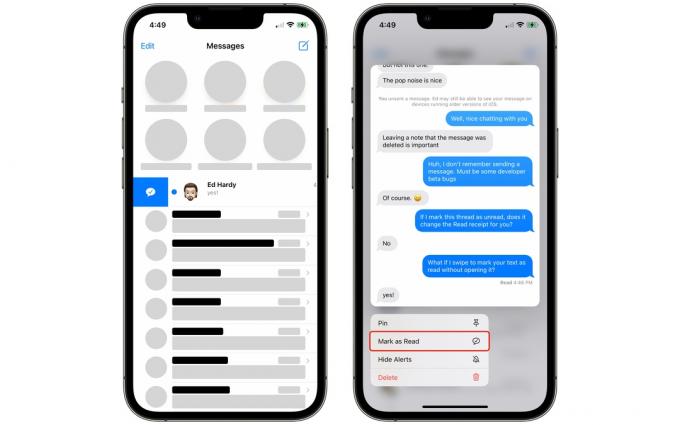
لقطة الشاشة: د. جريفين جونز / عبادة ماك
